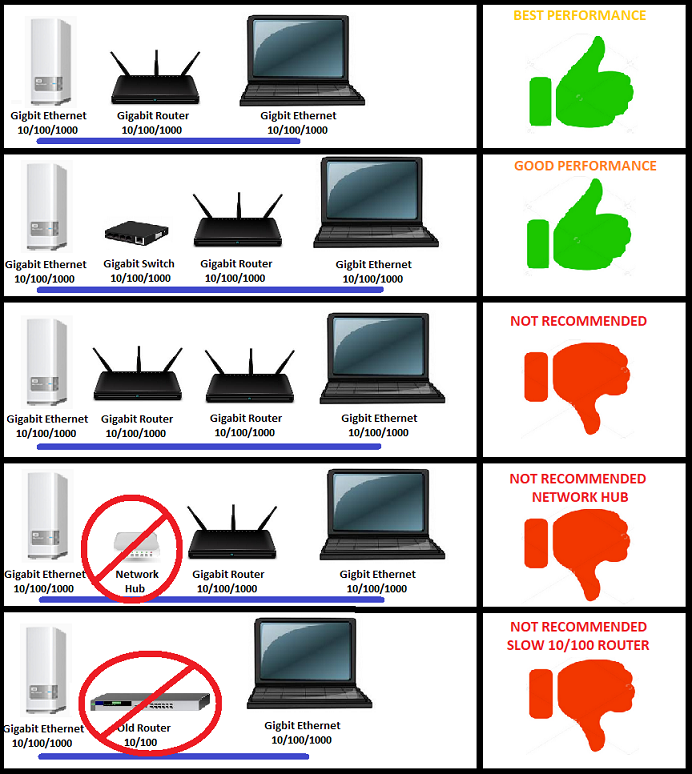Beschreibung
Die Datenübertragung von einem Computer auf eine My Cloud dauert länger als erwartet oder ist von einer schlechten Netzwerk-Übertragungsgeschwindigkeit betroffen.
Eine geringe Datenübertragungsrate kann verschiedene Ursachen haben und muss nicht zwangsläufig an der My Cloud liegen.
Die häufigsten Ursachen schlechter Netzwerkleistung sind:
- Computer verfügt über keinen Gigabit-Ethernet-Adapter
- Netzwerk oder Switch unterstützt nicht Gigabit, sondern nur 10/100 Base-T
- Lokales WLAN-Netzwerk überlastet, 2,4-GHz-Frequenzband, Radiointerferenz, freier Raum und Entfernung zwischen den Geräten
- Netzwerk-Hub wird statt Switch verwendet
- Netzwerktraffic in Form von Backups, Streaming, etc.
- Datensicherheitssoftware, Anti-Viren-Programme, Malware-Schutz-Programme
- Großer Datensatz mit mehreren Terabyte
- Extrem verzweigte Verzeichnisstrukturen oder eine Verzeichnisstruktur mit unzähligen kleinen Dateien
- Transcoding und Indexieren von Inhalten auf den Medienservern von My Cloud, DLNA und iTunes, bei gleichzeitigen Schreibvorgängen auf die Festplatte
- usw.
Theoretische und tatsächliche Netzwerkübertragungsrate
Die tatsächliche Datenübertragungsrate und Netzwerkgeschwindigkeit liegt normalerweise deutlich unter den theoretisch angegebenen Maximalwerten.
In diesem Artikel werden nicht die Ursachen der „echten Rate“ im Vergleich zur „theoretischen Rate“ erörtert, sondern die häufigsten Ursachen und spezifische Lösungen für schlechte Datenübertragungsraten erklärt.
| Name | Ethernet-Standard | Theoretische max. Raten (Mbps) | (MB/s) | Durschnittl. tatsächliche Raten (MB/s) |
| Standard-Ethernet | 10 Base-T | 10 Mbps | 1,25 MB/s | 0,025 MB/s |
| Schnelles Ethernet | 100 Base-T | 100 Mbps | 12,5 MB/s | 6–8 MB/s |
| Gigabit-Ethernet | 1000-Base-T | 1000 Mbps | 125 MB/s | 30–60 MB/s |
| Wireless (2,4 GHz) | 802.11b | 11 Mbps | 1,375 MB/s | 0,025 MB/s |
| Wireless (5 GHz) | 802.11a | 54 Mbps | 5,75 MB/s | 2,5 MB/s |
| Wireless (2,4 GHz) | 802.11g | 54 Mbps | 5,75 MB/s | 2,5 MB/s |
| Wireless (2,4 GHz–5 GHz) | 802.11n | 150 Mbps | 18,75 MB/s | 5–6,25 MB/s |
| Wireless (5 GHz) | 802.11ac | 1000 Mbps | 125 MB/s | 8,75–12,5 MB/s |
Wichtig:
Auf der obigen Tabelle sehen Sie ein Beispiel für ein typisches Szenario bei einem Heimnetzwerk. Die dargestellten Informationen dieser Tabelle wurden nicht wissenschaftlich erhoben und der Begriff „durchschnittlich“ versteht sich als Schätzung. Die Daten sollten nur visuell dem Verständnis theoretischer Maximalwerte im Vergleich zu den tatsächlichen durchschnittlichen Netzwerkübertragungsraten dienen, die bei Kunden vorliegen.
Auflösung
Empfehlungen bei der Netzwerkkonfiguration
Das nachfolgende Beispiel beinhaltet die empfohlene Netzwerkkonfiguration, welche die beste Leistung für Datenübertragung, Netzwerkdatensicherung, Remotezugriff und Streaming von Medien mit einer My Cloud bietet.
Gründe und Lösungen für geringe Netzwerkleistung
Client-System (Computer)
- CPU (32 Bit und 64 Bit)
Ältere Computer mit 32-Bit-CPUs verwendeten typischerweise 10/100-Mbps-Netzwerkadapter und verfügen unter Umständen nicht über die Verarbeitungsleistung, die heutige Technologien und Anwendungen erfordern.
Lösung: Das Abbrechen von Anwendungen und Software, die CPU und Arbeitsspeicher belasten, kann die Leistung verbessern. Ersetzen Sie den 10/100-Netzwerkadapter mit einem 1000-Base-T-Gigabit-Netzwerkadapter.
- System-Arbeitsspeicher
Computer mit kleinerem Arbeitsspeicher haben unter Umständen keine ausreichenden Ressourcen für die schnelle Datenverarbeitung zur Verfügung und erstellen deshalb Datensicherungen zu langsam.
Lösung: Brechen Sie Anwendungen und Software ab, die CPU und Arbeitsspeicher belasten.
- Computerbenutzung während Datenübertragung
Die Benutzung des Computers während der Datenübertragung kann zu einer erhöhten Belastung für CPU und Arbeitsspeicher führen.
Lösung: Verzichten Sie auf das Streaming von Medien, Senden von E-Mails und die Nutzung des Internets.
- Fragmentierte Festplatte
Eine fragmentierte Festplatte kann zu einer schlechten Leistung des Computers bei den Festplattenlesevorgängen und damit zu langsamer Datensicherung führen.
Lösung: Die regelmäßige Defragmentierung der Festplatte kann die Effizienz der Lese- und Schreibvorgänge der Festplatte verbessern.
- Antivirenprogramme, Malware-Schutz-Programme und Endpunkt-Schutzsoftware
Schutzsoftware scannt eingehende TCP/UDP-Pakete und verlangsamt die Datenübertragungsrate.
Lösung: Deaktivieren Sie vorübergehend die Schutzsoftware, wenn Sie Inhalte lokal zwischen sicherer Hardware und bei aktivierter Firewall übertragen.
- Infizierter Computer
Ein Computer, der mit einem Virus oder Malware infiziert ist, kann zu langsamen Datensicherungen beitragen.
Lösung: Stellen Sie sicher, dass Ihr Computer frei von Viren, Trojanern und Malware ist.
- Datenstrukturen (Tausende kleine Dateien)
Die Gesamtmenge der Daten auf einer Festplatte und die relative Größe der einzelnen Dateien können zu geringen Datenübertragungsraten führen.
Information: Viele Dateien werden schneller übertragen, wenn sie sich in einem einzigen Verzeichnis befinden, als wenn sie über viele verschiedene Verzeichnisse verteilt sind. 1 TB an großen Dateien wird deutlich schneller übertragen als 1 TB an kleinen Dateien.
- USB-Port und -Kabel
Die Verwendung eines USB-2.0-Ports oder eines defekten USB-Ports wie auch die Verwendung eines defekten oder minderwertigen USB-Kabels kann geringe Datenübertragungsraten verursachen.
Lösung: Verwenden Sie einen USB-3.0-Port (oder höher) mit einem hochwertigen USB-Kabel.
- Laptops und tragbare Computer
Stellen Sie sicher, dass verwendete Laptops und portable Computer bei der Datenübertragung über mindestens 75 % ihrer Akkukapazität verfügen, an einer Steckdose angeschlossen sind und geladen werden.
Lösung: Verwenden Sie ein Netzwerkkabel, um den Computer mit einem der Ethernet-Anschlüsse des Routers zu verbinden. Die Leistung und die Übertragungsgeschwindigkeit einer direkten Verbindung sind immer besser als die einer kabellosen Verbindung. Wenn eine direkte Verbindung über Kabel nicht möglich ist, dann stellen Sie sicher, dass sich der Laptop oder portable Computer im selben Raum wie der Router und so nahe wie möglich bei diesem befindet, um für eine bestmögliche WLAN-Verbindung zu sorgen. Nutzen Sie, wenn möglich, das 5-GHz-Frequenzband. Wenn eine Ethernetverbindung möglich ist, deaktivieren Sie das WLAN-Netzwerk.
- Ruhezustand und Standby-Modus
Wenn ein Computer in den Ruhezustand oder Standby-Modus versetzt wird, werden die laufenden Datenübertragungen abgebrochen.
Lösung: Wenn Sie über die entsprechenden Einstellungen verhindern, dass der Computer in den Ruhezustand oder Standby-Modus wechselt, kann die Datensicherung zeitig abgeschlossen werden.
Netzwerkebene
- 10/100-Netzwerke
Die Datenübertragung ist bei Verwendung von 10/100-Netzwerkgeräten deutlich langsamer als bei einem Gigabit 1000-Base-T-Netzwerk.
Lösung: Verwenden Sie Gigabit-Netzwerkadapter, -Switches und -Router, um die Leistung zu verbessern.
- Netzwerktraffic
Hoher Netzwerktraffic kann Datenübertragungsraten beeinträchtigen.
Lösung: Schalten Sie Medien-Streaming-Geräte wie Media Players, Tablets, zusätzliche Computer oder Laptops und Smart TVs aus.
- Defekte Netzwerkhardware (Router, Switch, Kabel)
Defekte Netzwerkhardware, einschließlich Computernetzwerkkarten, Netzwerkkabel, Switches oder Router können zu Leistungsproblemen führen. Dies kann außerdem zu nicht zusammenpassenden Netzwerkkarten-Geschwindigkeiten durch fehlerhafte automatische Aushandlung führen.
Lösung: Ersetzen Sie defekte und veraltete Netzwerkgeräte.
- Netzwerk-Hubs
Netzwerk-Hubs können Kollisionen von Netzwerkpaketen, Verlusten von Paketen und Fehler bei der automatischen Aushandlung verursachen.
Lösung: Ersetzen Sie Netzwerk-Hubs mit Gigabit-Switches.
- Veraltete Firmware
Veraltete Firmware von Netzwerkgeräten kann die Netzwerkleistung beeinträchtigen.
Lösung: Firmware der Netzwerkgeräte aktualisieren und veraltete sowie überholte Hardware ersetzen.
- WLAN-Frequenzbänder (2,4 und 5 GHz)
Datenübertragungen dauern bei 2,4-GHz- und 5-GHz-WLAN-Frequenzbändern deutlich länger als bei einer Ethernetverbindung.
Lösung: Verwenden Sie ein Netzwerkkabel, um den Computer mit einem der Ethernet-Anschlüsse des Routers zu verbinden. Die Leistung und die Übertragungsgeschwindigkeit einer direkten Verbindung sind immer besser als die einer kabellosen Verbindung. Wenn die Ethernetverbindung nicht möglich ist, stellen Sie eine Verbindung über das 5-GHz-Frequenzband her.
My Cloud
- My Cloud-Dienste
Die Indexierung und Erzeugung von Miniaturansichten findet beim Schreiben von Daten auf die My Cloud statt.
Lösung: Wenn Sie Cloud-Zugriff/Remote-Zugriff, DLNA Media Server und iTunes-Server deaktivieren, können sich die Datenübertragungsraten verbessern. Anweisungen erhalten Sie unter Antwort-ID 24373: So deaktivieren und aktivieren Sie die Cloud-Indexierung und die Mediendienste
- Drittanbieter-Apps
Die Drittanbieter Apps Plex und Anti-Virus Essentials scannen und laden Inhalte und tragen so zu Netzwerktraffic und CPU-Last bei.
Lösung: Stellen Sie sicher, dass Anwendungen von Drittanbietern, wie Plex und Anti-Virus Essentials, keine Indizierungen oder Virus-Scans durchführen.
- Datensicherung
My Cloud-Datensicherung zu Netzwerk- oder verbundenen USB-Festplatten verbrauchen CPU-, Arbeitsspeicher- und Festplattenressourcen.
Lösung: Stellen Sie die My Cloud-Datensicherungsfunktionen ein, wenn Sie Inhalte übertragen.
My Cloud Home
- USB-Datensicherungen
Eine aktive USB-Datensicherung führt zu Festplattenschreibvorgängen, Indizierung von Inhalten und Erzeugung von Miniaturansichten und verbraucht damit Ressourcen, die dem Streaming von Inhalten zugewiesen werden können.
Lösung: Stellen Sie sicher, dass alle USB-Datensicherungen abgeschlossen sind, bevor Sie Medieninhalte streamen.
- Desktop-Synchronisierung
Ein aktiver WD Sync-Import führt zu sehr hohem Netzwerktraffic, Lese- und Schreibvorgängen bei der Festplatte, Indizierung von Inhalten und Erzeugung von Miniaturansichten und verbraucht damit Ressourcen, die dem Streaming von Inhalten zugewiesen werden können.
Lösung: Sorgen Sie durch Verwendung der Synchronisierungsfunktion der Desktop-App dafür, dass keine Inhalte auf die My Cloud Home synchronisiert werden.
- Datenübertragung
Datenübertragung führt zu sehr hohem Netzwerktraffic, Lese- und Schreibvorgängen bei der Festplatte, Indizierung von Inhalten und Erzeugung von Miniaturansichten und verbraucht damit Ressourcen, die dem Streaming von Inhalten zugewiesen werden können.
Lösung: Alle Datenübertragungen sollten beim Streaming von Medieninhalten abgeschlossen sein oder angehalten werden.